Подключение к интернету по сетям 3G/4G сегодня является единственным универсальным мобильным вариантом. Кроме того, оно может быть интересно пользователям, находящимся за пределами крупных городов и не имеющих возможности прокладки кабеля. Кроме роутеров, предоставляемых самими операторами, на рынке присутствует много универсальных моделей, рассчитанных на работу с внешним USB-модемом. Некоторые из них имеют дополнительные режимы работы, например, могут использоваться с проводным подключением к интернету.

Компания Huwaei, известный производитель коммуникационного оборудования, на Mobile World Congress 2013 среди смартфонов, планшетов, модемов, показала также собственный роутер AF23, который может быть использован с 3G/4G-модемами, имеет встроенную точку доступа Wi-Fi и один проводной порт. Маловероятно, что так она решила начать выход на новый для себя рынок, скорее речь идет о дополнительной поддержке продаж собственных модемов. Справедливости ради надо отметить, что в каталоге продуктов компании есть и роутеры со встроенными модемами, включая высокоскоростные LTE Cat4.
Комплект поставки и внешний вид
Устройство поступило на тестирование в виде семпла, так что про оформление упаковки ничего сказать нельзя. В комплекте был только сам роутер, внешний блок питания (5 В 2 А) с выходом USB и кабель питания Micro-USB длиной 120 см.

В официальных поставках также будет представлено краткое руководство пользователя. Блок питания относительно крупный, а разъем на нем находится на торце, так что он потребует расстояния не менее 9 см от стены, что в некоторых случаях может быть не очень удобно. Комплектный кабель может использоваться только для подачи питания, поскольку имеет всего два подключенных контакта, но вместо него можно взять любой стандартный кабель.

Мы также попробовали питать роутер от USB-порта компьютера, и этот вариант оказался возможным. Правда, учитывая формальные характеристики устройства, возможна ситуация, когда конкретная модель ПК не сможет обеспечить питанием роутер с модемом.

Дизайн роутера существенно отличается от всего, что мы видели ранее: установка разъема USB для модема на верхней крышке является достаточно необычным решением. Впрочем, это позволяет использовать модемы любых размеров и обеспечить им комфортные условия приема сигнала.

Сам корпус изготовлен из пластика. Верхняя часть белая глянцевая, а нижняя — матовая серебристая. Отметим наличие резиновых ножек, а вот опции по креплению устройства на стене в этой модели нет. Учитывая размеры, составляющие 85×54×22 мм, и встроенный утяжелитель модели, держится она на столе очень крепко даже с установленным USB-устройством. На дне можно также обнаружить скрытую кнопку сброса настроек. На верхней панели, кроме разъема USB, есть четыре индикатора — питание, Wi-Fi, USB, Ethernet. Остальные разъемы находятся на торцах: на левом — Micro-USB для питания, а сзади — RJ45 для подключения к проводной сети или для клиента.

Очень жалко, что не нашлось места кнопке WPS. Учитывая мобильную ориентацию устройства, она была бы очень востребована на практике. Тем более, что по умолчанию создается закрытая WPA2-PSK сеть и без пароля к ней не подключиться. Придется смотреть на наклейку, расположенную на дне роутера, для ввода ключа шифрования.

Учитывая позиционирование модели, маловероятно, что она будет востребована энтузиастами для установки собственных прошивок и других аналогичных сценариев. Вся электронная начинка спрятана под металлическими экранами на печатной плате и определить ее состав не представляется возможным.
Роутер тестировался с прошивкой версии 11.560.17.01.778. Обновить ее можно вручную из файла или автоматически с сервера производителя.
Настройка и возможности
Как и у других аналогичных моделей, во многих случаях пользователю не придется что-либо настраивать. Достаточно только подключить сотовый модем и соединиться с беспроводной сетью. Провайдера устройство определяет автоматически и само устанавливает подключение к интернету. Так же просто работает и сценарий с кабельным подключением, если оно организовано в режиме DHCP. Если же требуются дополнительные настройки, то используется традиционный web-интерфейс. В данной модели он полностью локализован, а дизайн страниц производит очень приятное впечатление.
Начинающие пользователи могут использовать «Мастер настройки», в котором последовательно настраиваются основные параметры устройства — кабельное и модемное соединения и сеть Wi-Fi.
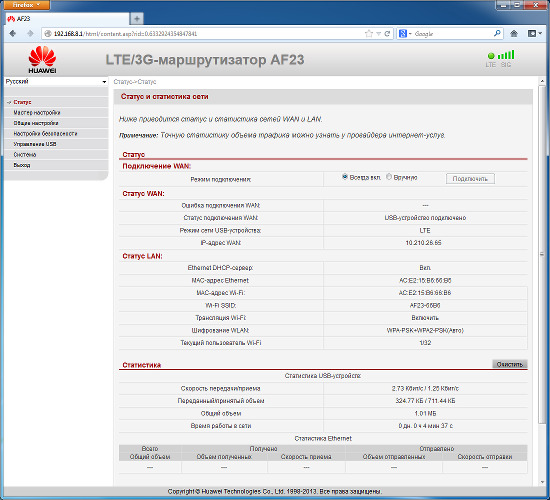
Привычная страница «Статус» используется для отображения текущего состояния роутера: подключения к сети Интернет, активности 3G/4G-модема и портов Ethernet и WLAN.
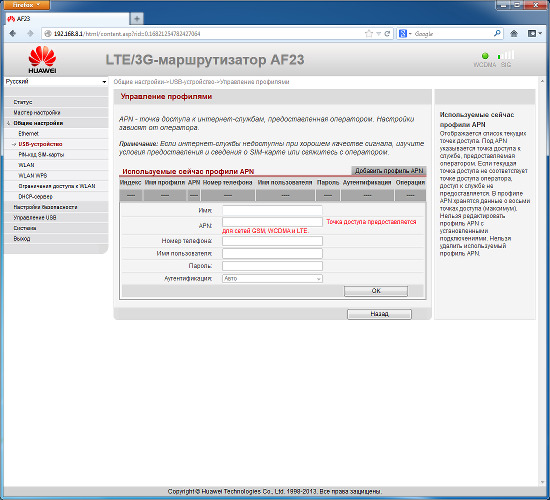
Для подключения к интернету роутер может использовать или USB-модем, или порт Ethernet. В первом случае обеспечивается поддержка сетей 3G/4G, работа с профилями и управление PIN-кодом. К сожалению, обнаружить полного списка поддерживаемых модемов нам не удалось. Мы проверили три доступных нам устройства Huawei, включая E392 с поддержкой отечественной сети «Мегафон» 4G, и не встретили никаких проблем. В то же время модемы ZTE работать отказались. Жаль, что производитель не предоставляет точной информации по совместимости, вынуждая использовать свои модемы.

Для кабельного подключения можно использовать режимы автоматического или ручного назначения IP-адресов, а также встроенный клиент PPPoE. При этом выбор режима порта WAN/LAN также автоматизирован. При необходимости можно жестко указать требуемый режим через web-интерфейс.
Роутер имеет возможность автоматического переключения между кабельным и сотовым соединением в режиме резервирования. Для определения пропадания связи по кабелю могут использоваться статус порта, ping или DNS-запросы. После восстановления кабельного подключения, устройство самостоятельно возвращается на него.
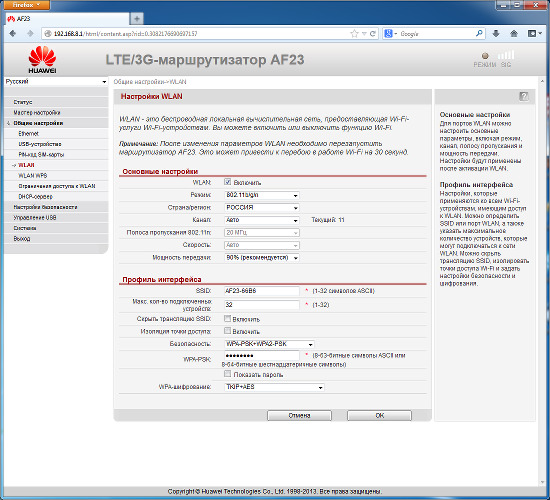
Беспроводной модуль Wi-Fi работает только в режиме точки доступа. Он поддерживает стандарт 802.11n в диапазоне 2,4 ГГц со скоростями подключения до 300 Мбит/с. В настройках можно указать регион, номер и ширину канала, имя сети, режим и ключ шифрования. Дополнительно поддерживается скрытие SSID и режим изоляции клиентов. Общее число подключаемых устройство ограничено 32. Для роутера данного класса это не будет являться практическим ограничением. Интересно, что для России производитель разрешил использовать только один канал. Устройство имеет поддержку WPS с вводом PIN-кода маршрутизатора или через эмулируемую в Web-интерфейсе кнопку. По-умолчанию эта технология отключена. Для ограничения доступа пользователь может использовать белый или черный список MAC-адресов беспроводных клиентов. Во время тестирования беспроводной модуль повел себя немного странно и не обеспечил скорость подключения 300 Мбит/с. Подробнее об этом будет рассказано в соответствующем разделе.
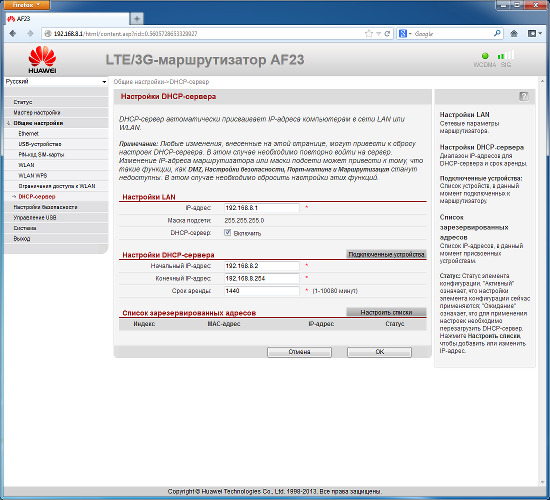
Роутер поддерживает технологию NAT для подключения клиентов. При этом их автоматическая конфигурация обеспечивается благодаря встроенному серверу DHCP. Есть возможность изменить собственный внутренний адрес роутера и выбрать диапазон адресов клиентов. Также есть опция по назначению фиксированных IP-адресов нужным клиентам.

Несмотря на компактный размер, роутер имеет несколько функций для ограничения доступа и обеспечения безопасности. На странице «Общие настройки брандмауэра» выбираются режимы работы систем фильтрации IP-соединений и сайтов. Каждая из них предусматривает создание черного и белого списков для блокировки и разрешения доступа соответственно. При этом запрограммировать можно оба списка, но активным в каждый момент времени может быть только один.

Блокировка сайтов работает исключительно с доменными именами и касается фильтрации запросов DNS. Вариант фильтрации IP-соединений более функционален. В правилах можно указывать протокол и диапазоны адресов и портов источника и получателя. Учитывая замену пустых значений на «любой», такой подход позволяет разрешить или заблокировать доступ как к определенным сайтам, так и со стороны указанных клиентов.
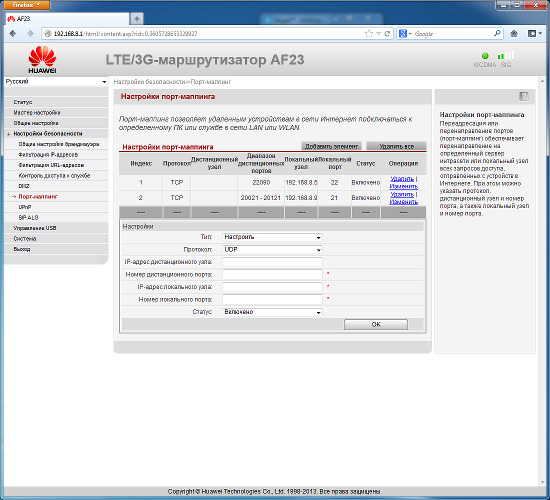
Для обеспечения работы внутренних сервисов и доступности их из интернета можно использовать DMZ, UPnP и ручную настройку правил трансляции портов. В последнем случае можно использовать диапазоны, разные номера внешних и внутренних портов, а также ограничить доступ определенным адресом внешней системы. Отметим также поддержку роутером SIP ALG.

Порт USB роутера может быть использован и для реализации некоторых функций сетевого накопителя. Для этого необходимо подключить к нему отформатированный в FAT32 или NTFS диск или флэш-накопитель. При этом допускается работа с USB-хабом, так что можно использовать накопитель и модем одновременно (конечно не забывая про питание для всех устройств). Доступ к документам предоставляется по протоколу FTP и только из локального сегмента сети. При этом можно запрограммировать до пяти пользователей и указать для них права доступа к различным папкам. Правда выбор несколько ограничен — для каждого пользователя может быть только одно сочетание папки и прав. Формально можно подключить и несколько накопителей, но нам не удалось запрограммировать права доступа для них, поэтому можно считать, что текущая версия прошивки работает только с одним диском. К сожалению, сервер FTP не поддерживает русские имена файлов, что снижает интерес к данной функции для отечественных пользователей. Кроме того, скорость сетевого доступа очень низкая — максимум удалось увидеть 2,4 МБ/с на чтении с FAT32, а запись на NTFS осуществляется менее чем на 1 МБ/с.
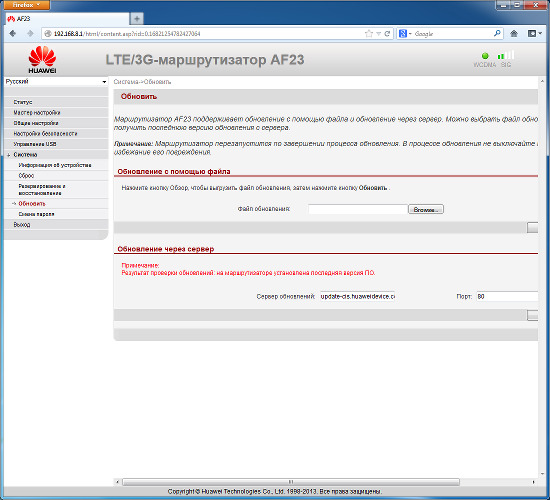
В разделе «Система» пользователь может утонить данные о модели (название, серийный номер, версии аппаратуры и ПО), сбросить настройки, перезагрузить роутер, сохранить и восстановить конфигурацию, обновить прошивку, изменить пароль администратора. Журнала в устройстве нет, так что и часы тоже не требуются.
В целом возможности соответствуют классу модели. Из заметных недостатков отметим отсутствие клиента DDNS и поддержку русских имен файлов в сервере FTP.
Тестирование и производительность
Проверка работы с сетями 3G/4G проводилась с несколькими модемами Huawei и операторами «МТС» и «Мегафон». Опции выхода в интернет для провайдеров были автоматически определены роутером, дополнительно ничего настраивать не пришлось. К стабильности работы также не было никаких замечаний.
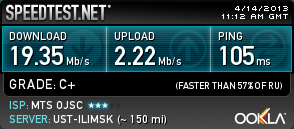
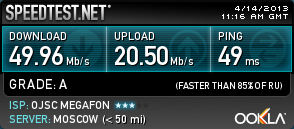
Для оценки скорости работы в сотовых сетях использовался модем Huawei E392. С первым оператором в режиме 3G роутер смог обеспечить скорость получения данных около 20 Мбит/с, а отправка осуществлялась в десять раз медленнее. Интернет через 4G у второго провайдера оказался ожидаемо быстрее — с ним роутер развил скорость почти 50 Мбит/с на загрузку и 20 Мбит/с на передачу. Использование беспроводного подключения клиента немного снижает показатели, однако в большинстве сценариев это несущественно. Напомним, что скоростные показатели в данном сценарии существенно зависят от модема, условий приема и нагрузки на базовую станцию оператора и нам, судя по цифрам, очень повезло. Обычно показатели заметно меньше, но то, что рутер справляется и с такой высокой нагрузкой идет ему в плюс.
Отметим, что при интенсивной нагрузке корпус роутера заметно нагревается, но негативных последствий этого мы не заметили.
Во время тестирования беспроводной сети мы столкнулись с тем, что почти десяток доступных USB-адаптеров не смог увидеть формальные 300 Мбит/с с данным роутером. Поведение было аналогично моделям с одной антенной — 72 Мбит/с на канале 20 МГц, 150 Мбит/с на канале 40 МГц. Это, конечно, странно, однако на практике имеет не очень большое значение, поскольку роутер имеет проводной порт только 100 Мбит/с.
Настройка точки доступа осуществлялась для регионов Россия (канал 20 МГц) и Германия (канал 20/40 МГц), режим защиты WPA2-PSK AES. Другие опции не изменялись. Расстояние между адаптером и роутером составляло около пяти метров. Во время тестирования в эфире присутствовало более полутора десятков соседних сетей.
Основное тестирование проводилось совместно с адаптером ASUS USB-N53. Вспоминая, что некоторые модели роутеров заметно снижали показатели при активном соединении с провайдером через сотовый модем, сначала мы проверили скорость работы беспроводного модуля между сегментами WLAN и LAN с одновременным подключением 3G- (E156G) и 4G- (E392) модемов. Направление указывается относительно роутера.
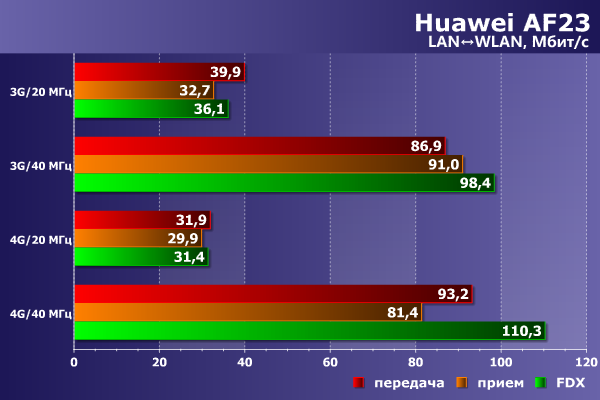
Как мы видим, скорость работы беспроводной точки доступа соответствует установленному режиму — 30-40 Мбит/с для канала 20 МГц и 80-90 Мбит/с для канала 40 МГц. Так что можно говорить о том, что модуль Wi-Fi роутера зарекомендовал себя с положительной стороны.
Для тестирования производительности маршрутизации клиент подключался через Wi-Fi в режиме канала 40 МГц. Проверялись оба доступных варианта подключения к интернету по кабелю — IPoE и PPPoE. Направление указывается относительно клиента.

Даже недорогие платформы для роутеров последнего поколения обычно не имеют проблем со скоростью обработки трафика 100 Мбит/с, что еще раз подтвердило это тестирование (хотя в данном случае нет возможности работы с более ресурсоемкими PPTP и L2TP). Рассматриваемая модель способна обеспечить работу беспроводного клиента на полной скорости канала.
Выводы
Сегодня роутеры для обслуживания 3G/4G-модемов представляют многие производители. В бюджетном сегменте требования обычно минимальны: получить интернет с модема и раздать по Wi-Fi. Какие-либо дополнительные функции используются очень редко и востребованы мало. Тестирование Huawei AF23 показало, что это устройство качественно изготовлено, стабильно работает, имеет удобный интерфейс настройки, обеспечивает автоматическую настройку на оператора. Дополнительно оно может использоваться и с кабельным подключением, причем реализует удобный вариант резервирования проводного канала через модем. А вот встроенный сервер FTP мы бы рекомендовали или доработать, или исключить. Текущая версия малоинтересна.
Основной вопрос по производительности в данном классе моделей относится к беспроводной точке доступа. Несмотря на немного странное поведение в плане скорости подключения, реальная производительность находится на достойном уровне. Производитель не предоставляет информации о совместимости с модемами, но с проверенным Huawei E392 мы смогли получить отличные результаты при работе с сетью 4G компании «Мегафон».
Немаловажным в этой категории является и вопрос стоимости. К сожалению, на момент написания статьи устройство предлагалось по явно завышенной цене — на отечественном рынке давно присутствуют аналогичные модели известных производителей в полтора раза дешевле. Так что Huawei будет сложно завоевать себе место, но у компании есть и амбиции, и ресурсы для достижения этой цели.
Средняя розничная цена роутера в Москве, актуальная на момент чтения вами данной статьи, составляет $29(16).
Инструкция роутера Huawei AF23 Размер: 2433 KB, Язык: Английский, Расширение: .pdf, Платформа: Adobe Acrobat, Дата: 2017-06-02
Руководство пользователя содержит основные технические характеристики устройства.
Комплект поставки может отличаться от описанного в руководстве.
Отдельная глава руководства пользователя посвящена условиям эксплуатации устройства. Описаны всевозможные варианты монтажа и установки.
Подробно описаны функции и особенности органов управления устройством.
Инструкция Huawei AF23 предназначена для технически образованных людей и при детальном изучении гарантирует безопасную и долговременную работу устройства.
Руководство пользователя роутера Huawei AF23 содержит описание процедуры первоначальной настройки и подключения устройства и выполнение процедур сервисного обслуживания и подготовки расходных материалов.
Для изучения файла вам необходимо обладать хотя бы минимальным знанием английского языка, так как инструкция на русском для роутера Huawei AF23 пока еще не выпущена.
Описание специальных функций описано в отдельной главе инструкции.
Последняя глава руководства по эксплуатации содержит описание основных неисправностей роутера и перечень основных действий по их устранению.
Пожалуйста используйте специальное программное обеспечение для скачивания файлов и по возможности дождитесь окончания загрузки первого файла перед началом загрузки второго.
Перечень основных разделов руководства пользователя роутера Huawei AF23
- Технические характеристики
- Варианты монтажа
- Безопасность
- Органы управления
- Настройка устройства
- Стандартные функции
- Основные неисправности роутера Huawei AF23
Главная » Huawei » Huawei AF23
|
Советуем взглянуть |
Настройка и обзор Huawei AF23 |
| Der Huawei AF23 Router in einem kurzen ?berblick bzw. Test. Es handelt sich um einen extrem keinen WLAN-Router, der die Internetverbindung von UMTS- oder LTE-Surfsticks & Dongles an mehrere Computer weiterleiten kann. |
| Huawei E3276 + AF23 LTE Stick 150 MBit/s down und 50 up. |
| Go subscribe to my new Youtube channel at: This is now my main account where I am active, I will upload this video over there^^ SA:MP server: |
| Статья — — классный сайт по разблокировке модемов и телефонов Huawei, Alcatel, ZTE Покупка кода: |
| ? Поднебесная корпорация Huawei уже широко известна и своими планшетами и великолепными смартфонами, но недавно в сети я обнаружил новую линейку беспроводных Wi-Fi роутеров для дома и офиса… ? VKONTAKTE ? YOUTUBE ? BLOGGER ? RUTUBE |
|
Просмотров: 7670 Ключевые слова: Оценка Huawei AF23 на WiFiRouters.ru: |
Часто задаваемые вопросы (FAQ) |
|
|
Устройства Huawei в нашем каталоге |
|
| — Huawei 821FT | — Huawei AP5010DN-AGN |
| — Huawei AP5010SN-GN | — Huawei AP6010DN-AGN |
| — Huawei AP6010SN-GN | — Huawei AP6310SN-GN |
| — Huawei AP7110DN-AGN | — Huawei AP7110SN-GN |
| — Huawei B260a | — Huawei B593 |
| — Huawei B660 | — Huawei B683 |
| — Huawei B686 | — Huawei B880 |
| — Huawei B932 | — Huawei B970b |
| — Huawei D100 | — Huawei E355 |
| — Huawei E5151 | — Huawei E5172 |
| — Huawei E5220 | — Huawei E5221 |
| — Huawei E5330 | — Huawei E5331 |
| — Huawei E5332 | — Huawei E5336 |
| — Huawei E5370 | — Huawei E5372 |
| — Huawei E5373 | — Huawei E5375 |
| — Huawei E560 | — Huawei E5730 |
| — Huawei E5756 | — Huawei E5776 |
| — Huawei E5786 | — Huawei E5830 |
| — Huawei E5832 | — Huawei E583C |
| — Huawei E585 | — Huawei E586 |
| — Huawei E586Es | — Huawei E587 |
| — Huawei E589 | — Huawei E8278s |
| — Huawei E960 | — Huawei EC315 |
| — Huawei EC5321 | — Huawei EC5805 |
| — Huawei HG231f | — Huawei HG556a |
| — Huawei R201 | — Huawei WS151 |
| — Huawei WS320 | — Huawei WS322 |
| — Huawei WS323 | — Huawei WS329 |
| — Huawei WS330 | — Huawei WS880 |
Дополнительные видео |
Популярные запросы |
|
|
Подключение к интернету по сетям 3G/4G сегодня является единственным универсальным мобильным вариантом. Кроме того, оно может быть интересно пользователям, находящимся за пределами крупных городов и не имеющих возможности прокладки кабеля. Кроме роутеров, предоставляемых самими операторами, на рынке присутствует много универсальных моделей, рассчитанных на работу с внешним USB-модемом. Некоторые из них имеют дополнительные режимы работы, например, могут использоваться с проводным подключением к интернету.

Компания Huwaei, известный производитель коммуникационного оборудования, на Mobile World Congress 2013 среди смартфонов, планшетов, модемов, показала также собственный роутер AF23, который может быть использован с 3G/4G-модемами, имеет встроенную точку доступа Wi-Fi и один проводной порт. Маловероятно, что так она решила начать выход на новый для себя рынок, скорее речь идет о дополнительной поддержке продаж собственных модемов. Справедливости ради надо отметить, что в каталоге продуктов компании есть и роутеры со встроенными модемами, включая высокоскоростные LTE Cat4.
Комплект поставки и внешний вид
Устройство поступило на тестирование в виде семпла, так что про оформление упаковки ничего сказать нельзя. В комплекте был только сам роутер, внешний блок питания (5 В 2 А) с выходом USB и кабель питания Micro-USB длиной 120 см.

В официальных поставках также будет представлено краткое руководство пользователя. Блок питания относительно крупный, а разъем на нем находится на торце, так что он потребует расстояния не менее 9 см от стены, что в некоторых случаях может быть не очень удобно. Комплектный кабель может использоваться только для подачи питания, поскольку имеет всего два подключенных контакта, но вместо него можно взять любой стандартный кабель.

Мы также попробовали питать роутер от USB-порта компьютера, и этот вариант оказался возможным. Правда, учитывая формальные характеристики устройства, возможна ситуация, когда конкретная модель ПК не сможет обеспечить питанием роутер с модемом.

Дизайн роутера существенно отличается от всего, что мы видели ранее: установка разъема USB для модема на верхней крышке является достаточно необычным решением. Впрочем, это позволяет использовать модемы любых размеров и обеспечить им комфортные условия приема сигнала.

Сам корпус изготовлен из пластика. Верхняя часть белая глянцевая, а нижняя — матовая серебристая. Отметим наличие резиновых ножек, а вот опции по креплению устройства на стене в этой модели нет. Учитывая размеры, составляющие 85×54×22 мм, и встроенный утяжелитель модели, держится она на столе очень крепко даже с установленным USB-устройством. На дне можно также обнаружить скрытую кнопку сброса настроек. На верхней панели, кроме разъема USB, есть четыре индикатора — питание, Wi-Fi, USB, Ethernet. Остальные разъемы находятся на торцах: на левом — Micro-USB для питания, а сзади — RJ45 для подключения к проводной сети или для клиента.

Очень жалко, что не нашлось места кнопке WPS. Учитывая мобильную ориентацию устройства, она была бы очень востребована на практике. Тем более, что по умолчанию создается закрытая WPA2-PSK сеть и без пароля к ней не подключиться. Придется смотреть на наклейку, расположенную на дне роутера, для ввода ключа шифрования.

Учитывая позиционирование модели, маловероятно, что она будет востребована энтузиастами для установки собственных прошивок и других аналогичных сценариев. Вся электронная начинка спрятана под металлическими экранами на печатной плате и определить ее состав не представляется возможным.
Роутер тестировался с прошивкой версии 11.560.17.01.778. Обновить ее можно вручную из файла или автоматически с сервера производителя.
Настройка и возможности
Как и у других аналогичных моделей, во многих случаях пользователю не придется что-либо настраивать. Достаточно только подключить сотовый модем и соединиться с беспроводной сетью. Провайдера устройство определяет автоматически и само устанавливает подключение к интернету. Так же просто работает и сценарий с кабельным подключением, если оно организовано в режиме DHCP. Если же требуются дополнительные настройки, то используется традиционный web-интерфейс. В данной модели он полностью локализован, а дизайн страниц производит очень приятное впечатление.
Начинающие пользователи могут использовать «Мастер настройки», в котором последовательно настраиваются основные параметры устройства — кабельное и модемное соединения и сеть Wi-Fi.
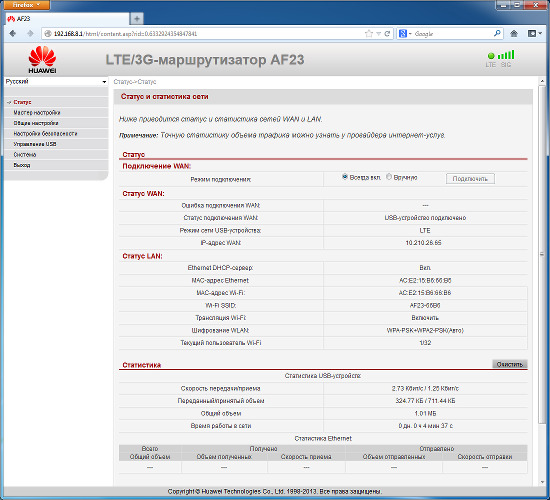
Привычная страница «Статус» используется для отображения текущего состояния роутера: подключения к сети Интернет, активности 3G/4G-модема и портов Ethernet и WLAN.
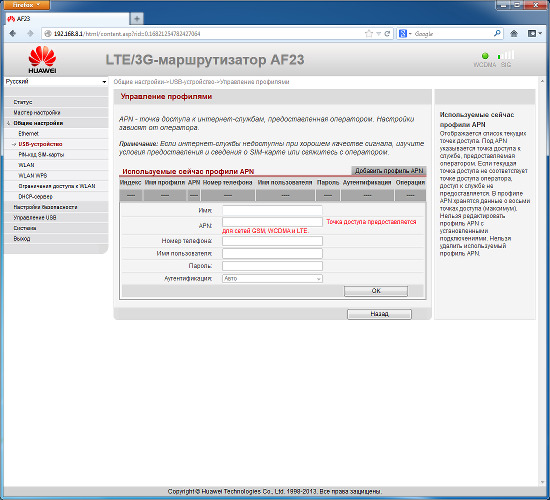
Для подключения к интернету роутер может использовать или USB-модем, или порт Ethernet. В первом случае обеспечивается поддержка сетей 3G/4G, работа с профилями и управление PIN-кодом. К сожалению, обнаружить полного списка поддерживаемых модемов нам не удалось. Мы проверили три доступных нам устройства Huawei, включая E392 с поддержкой отечественной сети «Мегафон» 4G, и не встретили никаких проблем. В то же время модемы ZTE работать отказались. Жаль, что производитель не предоставляет точной информации по совместимости, вынуждая использовать свои модемы.

Для кабельного подключения можно использовать режимы автоматического или ручного назначения IP-адресов, а также встроенный клиент PPPoE. При этом выбор режима порта WAN/LAN также автоматизирован. При необходимости можно жестко указать требуемый режим через web-интерфейс.
Роутер имеет возможность автоматического переключения между кабельным и сотовым соединением в режиме резервирования. Для определения пропадания связи по кабелю могут использоваться статус порта, ping или DNS-запросы. После восстановления кабельного подключения, устройство самостоятельно возвращается на него.
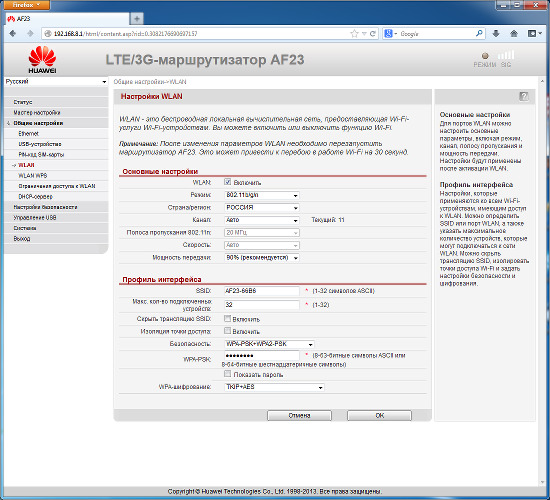
Беспроводной модуль Wi-Fi работает только в режиме точки доступа. Он поддерживает стандарт 802.11n в диапазоне 2,4 ГГц со скоростями подключения до 300 Мбит/с. В настройках можно указать регион, номер и ширину канала, имя сети, режим и ключ шифрования. Дополнительно поддерживается скрытие SSID и режим изоляции клиентов. Общее число подключаемых устройство ограничено 32. Для роутера данного класса это не будет являться практическим ограничением. Интересно, что для России производитель разрешил использовать только один канал. Устройство имеет поддержку WPS с вводом PIN-кода маршрутизатора или через эмулируемую в Web-интерфейсе кнопку. По-умолчанию эта технология отключена. Для ограничения доступа пользователь может использовать белый или черный список MAC-адресов беспроводных клиентов. Во время тестирования беспроводной модуль повел себя немного странно и не обеспечил скорость подключения 300 Мбит/с. Подробнее об этом будет рассказано в соответствующем разделе.
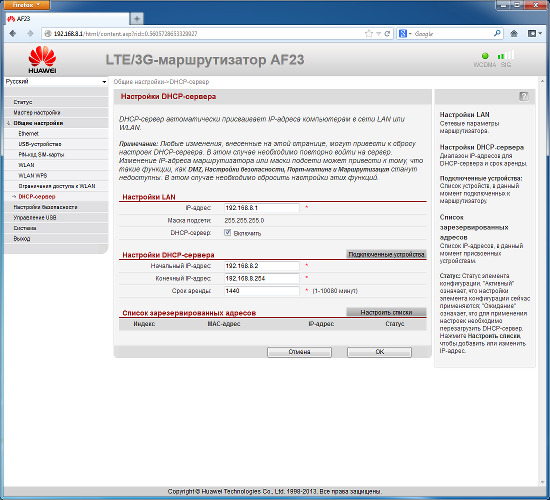
Роутер поддерживает технологию NAT для подключения клиентов. При этом их автоматическая конфигурация обеспечивается благодаря встроенному серверу DHCP. Есть возможность изменить собственный внутренний адрес роутера и выбрать диапазон адресов клиентов. Также есть опция по назначению фиксированных IP-адресов нужным клиентам.

Несмотря на компактный размер, роутер имеет несколько функций для ограничения доступа и обеспечения безопасности. На странице «Общие настройки брандмауэра» выбираются режимы работы систем фильтрации IP-соединений и сайтов. Каждая из них предусматривает создание черного и белого списков для блокировки и разрешения доступа соответственно. При этом запрограммировать можно оба списка, но активным в каждый момент времени может быть только один.

Блокировка сайтов работает исключительно с доменными именами и касается фильтрации запросов DNS. Вариант фильтрации IP-соединений более функционален. В правилах можно указывать протокол и диапазоны адресов и портов источника и получателя. Учитывая замену пустых значений на «любой», такой подход позволяет разрешить или заблокировать доступ как к определенным сайтам, так и со стороны указанных клиентов.
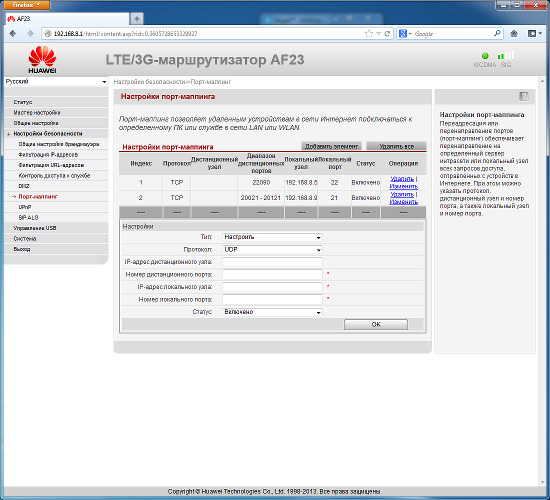
Для обеспечения работы внутренних сервисов и доступности их из интернета можно использовать DMZ, UPnP и ручную настройку правил трансляции портов. В последнем случае можно использовать диапазоны, разные номера внешних и внутренних портов, а также ограничить доступ определенным адресом внешней системы. Отметим также поддержку роутером SIP ALG.

Порт USB роутера может быть использован и для реализации некоторых функций сетевого накопителя. Для этого необходимо подключить к нему отформатированный в FAT32 или NTFS диск или флэш-накопитель. При этом допускается работа с USB-хабом, так что можно использовать накопитель и модем одновременно (конечно не забывая про питание для всех устройств). Доступ к документам предоставляется по протоколу FTP и только из локального сегмента сети. При этом можно запрограммировать до пяти пользователей и указать для них права доступа к различным папкам. Правда выбор несколько ограничен — для каждого пользователя может быть только одно сочетание папки и прав. Формально можно подключить и несколько накопителей, но нам не удалось запрограммировать права доступа для них, поэтому можно считать, что текущая версия прошивки работает только с одним диском. К сожалению, сервер FTP не поддерживает русские имена файлов, что снижает интерес к данной функции для отечественных пользователей. Кроме того, скорость сетевого доступа очень низкая — максимум удалось увидеть 2,4 МБ/с на чтении с FAT32, а запись на NTFS осуществляется менее чем на 1 МБ/с.
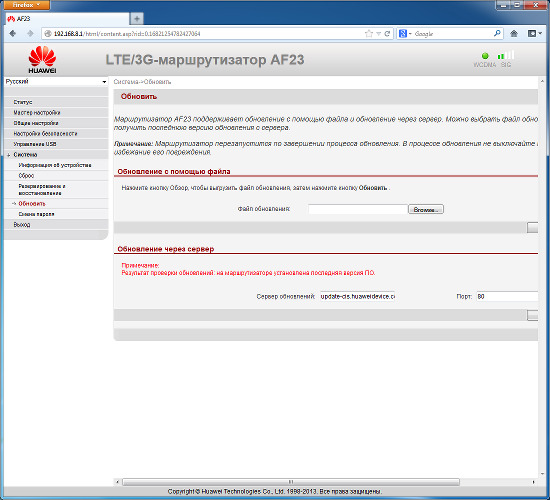
В разделе «Система» пользователь может утонить данные о модели (название, серийный номер, версии аппаратуры и ПО), сбросить настройки, перезагрузить роутер, сохранить и восстановить конфигурацию, обновить прошивку, изменить пароль администратора. Журнала в устройстве нет, так что и часы тоже не требуются.
В целом возможности соответствуют классу модели. Из заметных недостатков отметим отсутствие клиента DDNS и поддержку русских имен файлов в сервере FTP.
Тестирование и производительность
Проверка работы с сетями 3G/4G проводилась с несколькими модемами Huawei и операторами «МТС» и «Мегафон». Опции выхода в интернет для провайдеров были автоматически определены роутером, дополнительно ничего настраивать не пришлось. К стабильности работы также не было никаких замечаний.
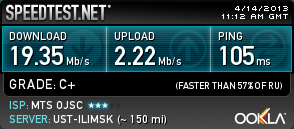
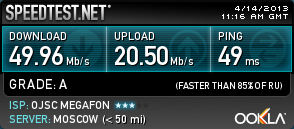
Для оценки скорости работы в сотовых сетях использовался модем Huawei E392. С первым оператором в режиме 3G роутер смог обеспечить скорость получения данных около 20 Мбит/с, а отправка осуществлялась в десять раз медленнее. Интернет через 4G у второго провайдера оказался ожидаемо быстрее — с ним роутер развил скорость почти 50 Мбит/с на загрузку и 20 Мбит/с на передачу. Использование беспроводного подключения клиента немного снижает показатели, однако в большинстве сценариев это несущественно. Напомним, что скоростные показатели в данном сценарии существенно зависят от модема, условий приема и нагрузки на базовую станцию оператора и нам, судя по цифрам, очень повезло. Обычно показатели заметно меньше, но то, что рутер справляется и с такой высокой нагрузкой идет ему в плюс.
Отметим, что при интенсивной нагрузке корпус роутера заметно нагревается, но негативных последствий этого мы не заметили.
Во время тестирования беспроводной сети мы столкнулись с тем, что почти десяток доступных USB-адаптеров не смог увидеть формальные 300 Мбит/с с данным роутером. Поведение было аналогично моделям с одной антенной — 72 Мбит/с на канале 20 МГц, 150 Мбит/с на канале 40 МГц. Это, конечно, странно, однако на практике имеет не очень большое значение, поскольку роутер имеет проводной порт только 100 Мбит/с.
Настройка точки доступа осуществлялась для регионов Россия (канал 20 МГц) и Германия (канал 20/40 МГц), режим защиты WPA2-PSK AES. Другие опции не изменялись. Расстояние между адаптером и роутером составляло около пяти метров. Во время тестирования в эфире присутствовало более полутора десятков соседних сетей.
Основное тестирование проводилось совместно с адаптером ASUS USB-N53. Вспоминая, что некоторые модели роутеров заметно снижали показатели при активном соединении с провайдером через сотовый модем, сначала мы проверили скорость работы беспроводного модуля между сегментами WLAN и LAN с одновременным подключением 3G- (E156G) и 4G- (E392) модемов. Направление указывается относительно роутера.
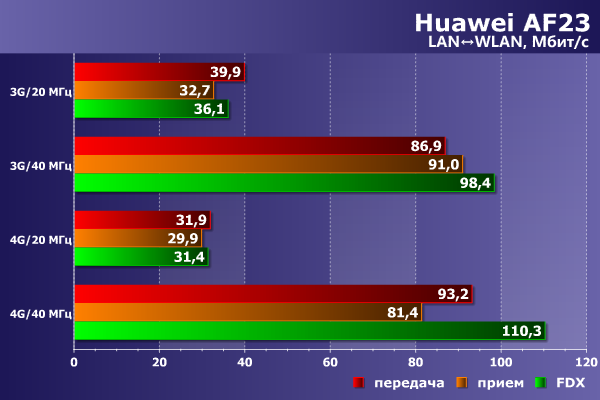
Как мы видим, скорость работы беспроводной точки доступа соответствует установленному режиму — 30-40 Мбит/с для канала 20 МГц и 80-90 Мбит/с для канала 40 МГц. Так что можно говорить о том, что модуль Wi-Fi роутера зарекомендовал себя с положительной стороны.
Для тестирования производительности маршрутизации клиент подключался через Wi-Fi в режиме канала 40 МГц. Проверялись оба доступных варианта подключения к интернету по кабелю — IPoE и PPPoE. Направление указывается относительно клиента.

Даже недорогие платформы для роутеров последнего поколения обычно не имеют проблем со скоростью обработки трафика 100 Мбит/с, что еще раз подтвердило это тестирование (хотя в данном случае нет возможности работы с более ресурсоемкими PPTP и L2TP). Рассматриваемая модель способна обеспечить работу беспроводного клиента на полной скорости канала.
Выводы
Сегодня роутеры для обслуживания 3G/4G-модемов представляют многие производители. В бюджетном сегменте требования обычно минимальны: получить интернет с модема и раздать по Wi-Fi. Какие-либо дополнительные функции используются очень редко и востребованы мало. Тестирование Huawei AF23 показало, что это устройство качественно изготовлено, стабильно работает, имеет удобный интерфейс настройки, обеспечивает автоматическую настройку на оператора. Дополнительно оно может использоваться и с кабельным подключением, причем реализует удобный вариант резервирования проводного канала через модем. А вот встроенный сервер FTP мы бы рекомендовали или доработать, или исключить. Текущая версия малоинтересна.
Основной вопрос по производительности в данном классе моделей относится к беспроводной точке доступа. Несмотря на немного странное поведение в плане скорости подключения, реальная производительность находится на достойном уровне. Производитель не предоставляет информации о совместимости с модемами, но с проверенным Huawei E392 мы смогли получить отличные результаты при работе с сетью 4G компании «Мегафон».
Немаловажным в этой категории является и вопрос стоимости. К сожалению, на момент написания статьи устройство предлагалось по явно завышенной цене — на отечественном рынке давно присутствуют аналогичные модели известных производителей в полтора раза дешевле. Так что Huawei будет сложно завоевать себе место, но у компании есть и амбиции, и ресурсы для достижения этой цели.
Средняя розничная цена роутера в Москве, актуальная на момент чтения вами данной статьи, составляет $29(16).
Руководства Huawei AF23 Размер файлов: 2405 KB, Язык: English, Формат: pdf, Платформа: Windows/Linux, Дата: 2016-08-10
На данной странице вы можете скачать руководства Huawei AF23. Мы предлагаем вам ознакомиться с руководством пользователя, инструкцией по сервисному обслуживанию и ремонту.
Также здесь вы найдете список заказных номеров на комплектующие Huawei AF23.
Все файлы предоставляются исключительно в ознакомительных целях. И не являютя руководством по ремонту, а направлены лишь на то чтобы помочь вам более детально ознакомиться с принципом построения устройства.
Содержимое представленных здесь руководств требуют от вас знания технического английского языка.
Если вы собираетесь скачать руководство по сервисному обслуживанию Huawei AF23, иными словами сервис мануал, вы дожны обладать хотя бы минимальными познаниями в области электроники и пониманием базовых принципов работы электромеханических устройств.
Для просмотра руководств вам понадобится Adobe Acrobat Reader версии 9 и выше либо другая программа для просмотра pdf файлов.
В связи с популярностью информации представленной на сайте и ее бесплатного предоставления конечному пользователю, убедительная просьба использовать специальные программные продукты для многопотокового скачивания файлов.
Руководства для Huawei AF23
- Руководство пользователя (User manual)
- Руководство по сервисному обслуживанию (Service manual)
- Руководство по ремонту (Repair manual)
- Перечень комплектующих (PartList)

